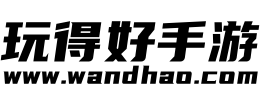震了,Xbox One 精英手柄2代摸了一次就不舍得放下了
来源:互联网 编辑:wan玩得好手游小编 更新:2025-11-04 10:32:06 人气:

点击上边的“机核”关注我们,这里不止是游戏
近日我有幸提前拿到了微软 Xbox One 的精英手柄2代,这款产品在 E3 2019 微软展前发布会上正式公开,相信不少追求操作极致体验的玩家早就望眼欲穿了。
更多的定制空间,更细致入微的体验优化,Xbox One 精英手柄2代究竟在哪些地方让人惊艳,一千多块钱的手柄又该怎么“玩儿”才高级,各位不妨跟随我的这篇体验分享一起来看一看。
外观与内容物
Xbox One 精英手柄2代乍一看没有太多变化,遵循上一代的灰黑配色,按键布局甚至连收纳包的设计都与1代相近但在上手之后各位才能亲自体验到细节上的诸多改进。
首先精英手柄2代的正面能看到之前的配置拨片改为了电子按钮+3个指示灯,这也是因为精英手柄2代可以让玩家自定义3套按键配置,后面我们会加以说明。

其次,精英手柄2代不再像之前的产品一样用5号电池/充电包,而是改为了内置电池的可充电式。
因此正前方还多了一个充电指示灯,而握把和 RT/LT 的扳机按钮也新增了防滑纹理,手柄正下方则依旧保存了传统 Xbox One 专用的耳麦插口和 3.5mm 通用耳机插孔,方便玩家使用各种设备加入派对或收听游戏声音。
精英手柄2代的后背去除了电池仓,新添加的则是一组充电触点,与收纳包中的充电底座配合使用非常方便,这一点后面会详细介绍。

那么除了这些之外,相关的配件也有一点点改动:新增了摇杆调整工具和充电底座,可替换摇杆帽更改了组合,数据线改为了 Type C 接口,下面一起来看看官方列表吧。
收纳包中物品
Xbox Elite 无线控制器系列 2
携带盒
操纵杆组(6 个一组):标准(2 个)、经典(2 个)、高(1 个)、宽 圆顶 (1 个)
拨片组(4 个一组):中等(2 个)、迷你(2 个)
方向键(2 个一组):标准、刻面
操纵杆调整工具
充电底座
USB-C 线缆

Xbox One 精英手柄2代
使用上的改变
让手柄更“全能”
Xbox One 系列的手柄从2016年起全线加入蓝牙功能,其后的产品玩家只要像配对主机一样按住手柄顶部的匹配按钮,就能在 Mac、PC 甚至刚刚更新的 iOS 和 PadOS 上连接成功。
但早在2015年发售的精英手柄1代则缺失了这一功能。

Mac 系统匹配 Xbox One 精英手柄2代
其实随着 Xbox One 手柄的普及,越来越多的 Steam 或其他平台的玩家也开始选择用手柄替代键盘游玩一些动作游戏或角色饰演游戏作品,精英手柄2代新增的蓝牙模块也恰好满足了主机玩家之外的人群需求。
无论是个人电脑还是掌上智能设备,精英手柄2代能够通过便捷的无线连接方式覆盖到更广泛的用户群体,这无疑是个好事。

Windows 10 系统下匹配 Xbox One 精英手柄2代
体验期间我也用手柄匹配到 iPad Pro 上玩儿了几把《Sayonara Wild Heart》和《死亡细胞》,体验还是相当不错的,日后估计不少游戏也能通过这种方式有更好的操作反馈。

iPad Pro 匹配后也可以顺利使用,记得要更新系统哟
这里再为玩家普及一下如何辨别手柄是否具有蓝牙功能。在 Xbox One 手柄换代之后,其实面板也稍作改动,不具有蓝牙功能的手柄(图片最左侧)的面板上方是分离式设计。
Home 键和 LB、RB 为一体,其与正面的面板是分离组装的,而具备蓝牙功能的手柄(中间与右侧)将 Home 键的部分与正面的面板融合为一体。

新老手柄比较
精英手柄的初代与2代同样延续了这两种设计。

1个小工具让你的手柄更加专业
虽然“专业”有时候不一定是都是夸人的,但这里还是得说,Xbox One 精英手柄2代的新功能真的是让其调教空间更大,让整个产品对每个玩家的适配性也更具针对性。
精英手柄2代随产品附赠了一个摇杆调整工具,玩家可以手动更改摇杆的阻力,大体分为3档,这样一来玩家可以针对不同的游戏类型调整出让自己更舒适的摇杆手感。
好比最近《使命召唤 现代战争》已经发售了,热衷于疾跑流的各位就可以将左摇杆的阻力调低,而喜欢精确瞄准的各位则可以把右摇杆的阻力稍微调高一点。

Xbox One 精英手柄2代遥感阻力调节组件
再进一步的话,玩家也能在 Xbox 附件应用中调整摇杆的灵敏度曲线,甚至让左右摇杆的指令对调,当然一般玩家可能用不上这个功能……
总得来说阻力调节这一天才设计非常适合专业领域的玩家,推荐各位在购买之后赶紧拿来拧一会儿,找到适合自己的手感。
之前我看过几场《战争机器》的电竞联赛,不少选手也都选择用精英手柄作为主力控制器,看来这次必须得更新换代了。
2种方式让充电更简单
Xbox One 精英手柄2代改成了 Type C 数据线接口,无论是手柄上方的插口还是收纳包中附带的充电底座也都统一为新的标准。
本次的精英手柄2代的一大改动是供电方式,从原来的5号电池/专用电池包改为了现在的充电式,据官方表述每次充电电池续航时间可高达 40 小时,与此同时精英手柄2代的重量也很好地控制在345g(精英手柄1代为348g)。

精英手柄2代中包含的底座就是方便玩家日常为手柄充电而设计的,如果玩家拥有自己固定的游戏空间,则可以将底座连接到任意可充电的 USB 设备上。

Xbox One 精英手柄2代后背
Xbox One 精英手柄2代的后背设计有3个充电用触点,手柄与底座自己的磁力吸附设计也不需要玩家在放置时刻意地去对准,玩家只要听见“咔哒”一声之后手柄上的充电灯亮就会起,非常便捷。

收纳包的上方也专门设计了 Type C 插口,玩家可以选择将底座和手柄一起放在包里充电,对于日常携带手柄外出的朋友来说,这种方式也省的一千多块钱的东西经常放置在外面,避免被别人摸来摸去哈哈哈哈。

收纳包上方的插口
3套配置3档扳机打造你的专属手柄
下面来说点高科技的,精英手柄2代允许玩家通过 Xbox 的专属 App 自定义按键配置,最多可以保存3套。
玩家可以随时按下手柄正面的配置按钮选择配置1、2、3,而当指示灯熄灭的时候则代表当前手柄是默认按键配置,而具体的配置玩法我们到文末展开来说。

Xbox One 精英手柄2代配置键与指示灯
除了3套配置之外,Xbox One 精英手柄2代的扳机键也改为3档键程,如果想让射击和赛车游戏更有代入感的各位自然可以选择键程最长的默认档位。
而喜欢其他游戏类型的朋友则可以依据自己的使用习惯更改键程(好比一些 RPG 或 ACT 就不需要长键程,有时甚至需要更快速地按键触发),中度和最短的键程分别为 4mm 和 1.8mm。

Xbox One 精英手柄2代的扳机键程示意图
4处小改动
在细节上 Xbox One 精英手柄2代也有一些改动,其中包含 :
Home 键采用新的按键开关,键程更短触发更明确
可替换摇杆帽与1代不同
扳机键 RT 和 LT 的防滑纹路设计
手柄握把的新材质与纹理
其中 Home 键的改动我个人十分喜欢,之前的 Xbox One 手柄每次按下 Home 键总是有一种“肉肉”的粘滞感,新的设计直接改为键程极短的触发开关,非常干脆。
而手柄的握把也有专属的防滑材质与纹路,设计虽好,但每次都无形中给了我不小的压力,以后每次玩儿游戏都得洗手,而且不能再在游戏中途吃零食了吧……

手柄也能“玩儿”起来
估计这里也有很多玩家之前没接触过精英手柄1代,那么最后我们就来好好说说 Xbox One 精英2代手柄到底怎么配置。
通过数据线将手柄与主机连接后我们进入“Xbox 配件”这个 App,系统会直接识别出手柄型号,可能会首先要求玩家给手柄升级固件,一路 A 下去就好了。

系统会自动识别 Xbox One 精英手柄2代

之后我们来到配置的主菜单,在这里我们可以为每一套配置设置对应的名称,碰巧《使命召唤 现代战争》发售,那么这里就以它为例专门设置一套按键配置好了。

3套配置可单独命名
在“对应”这个菜单下,我们可以为每个单独的按键重新定义功能,好比玩家可以将手柄后方的4个拨片分别定义为 A、B、X、Y 甚至是 LS、RS(按下左摇杆、按下右摇杆)。
在《使命召唤》系列中,我个人就非常习惯将按下左摇杆的冲刺键映射给后方的拨片,另一边则是映射为 B 键的下蹲/匍匐。
这样一来冲刺时不会因为左手频繁用力导致疲惫,而匍匐功能则是避免了右手拇指从右摇杆上移开造成转动视角的障碍。

给《使命召唤 现代战争》设一套 Xbox One 精英手柄2代按键配置
再高级一点的话,玩家还能够在精英手柄2代中设置更多的行为,好比下图陈列的这些功能也能直接映射给单一按键,而如果玩家担心误触的话,设置中还加入了一项非常合理的功能,那就是组合键触发。
在最终的设置中我把左侧短拨片设置为 Shift,右侧短拨片设置为组合键才能录像,这样一来双侧按键同时按下的时候,我就能快速呼出 Xbox One 系统自带的录像功能。
直接录制15秒-10分钟不等的录像片段(传统操作需要玩家按 Home 键,之后按X/Y选择截图/录像),对于经常写文章使用系统截图和录像的我来说,这个简化的触发方式真的无例如便。


适用于我自己的《使命召唤》系列专属配置
还没完,既然是深度定制,Xbox One 精英手柄2代的可玩性自然大大地有。设置好按键后玩家还能按 RB 移动到其他分类下进一步调教自己的手柄。
好比下图中玩家就能够单独调节左右摇杆的灵敏度和移动速度,这里也提供了多种灵敏度曲线,基本上到这一步就都是为 FPS 的专业选手准备的了,一般玩家直接用默认即可。

扳机这里玩家还能够调整按键的死区,这里也是看大家的个人习惯,按下对应按键后玩家也能通过动画看到自己按键的力度,如果担心误触那么大可在这里做一做调整。

最后的震动和亮度可真是深得我心,有了孩子之后基本上玩游戏就告别震动了,但是彻底关掉吧又感觉缺点啥……
在这里玩家可以单独配置手柄的左右握把、左右扳机的震动力度,对于担心其噪音、或者就是想省电的玩家朋友来说,扳机键的震动降到3-4档是个不错的选择,同时手柄指示灯的亮度也可以降低。

设置完毕后点击保存,那么属于自己的一套专用配置制作完成!其实整体来说 Xbox One 精英手柄2代能给玩家更多的是细节的完善,4年之后的这次小迭代恰恰是在更广的玩家群体对手柄——
这一游戏的绝佳伴侣有更深的需求之后,所诞生的完美装备,也希望无论是 PC、主机,还是掌上智能设备的玩家,有机会都自己摸一摸试一试。
它或许就是你长久以来所寻觅的打枪神器、居家伴侣、甚至是办公时的半个效率工具,手柄界的要你命3000不是吹的。
所以买手柄吗?能让你变牛逼的那种。

精彩内容
(点击图片查看)

欢迎玩家到【 wan玩得好手游】查看最新变态版手游攻略,只需要在百度输入【 wan玩得好手游】就可以浏览最新上线送满vip的变态手游攻略了,更多有关手游的攻略和资讯,敬请关注玩得好手游网!